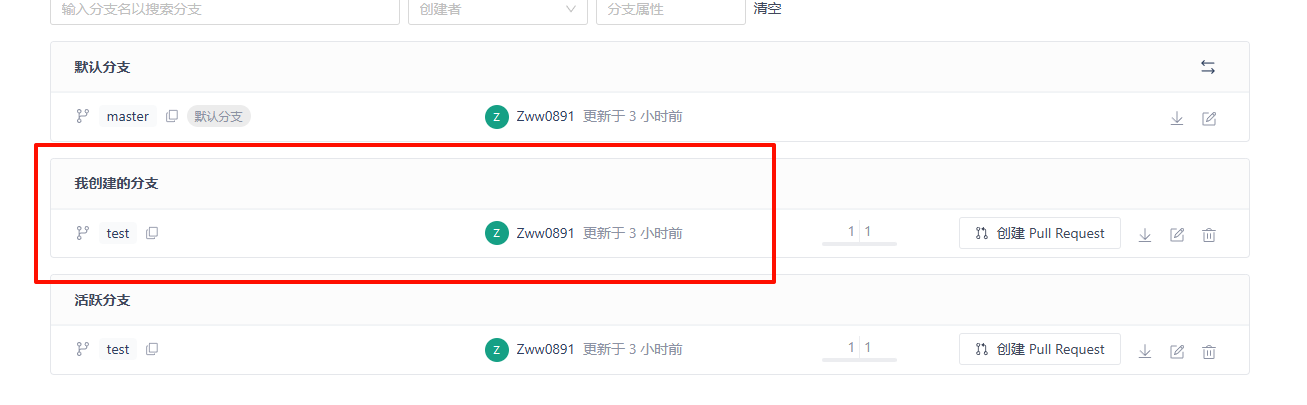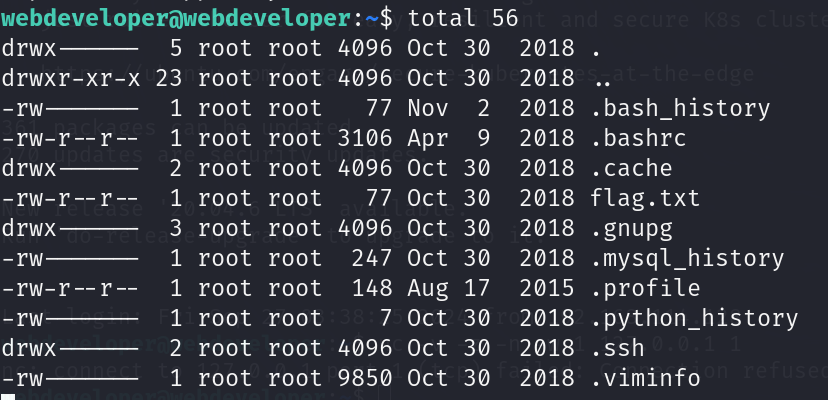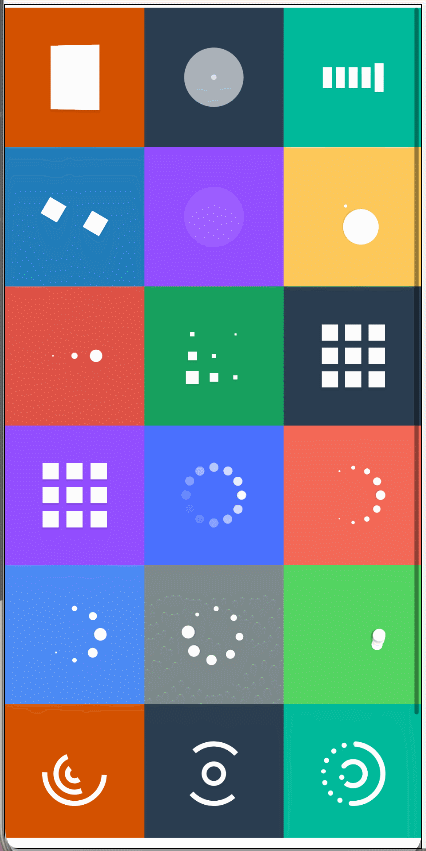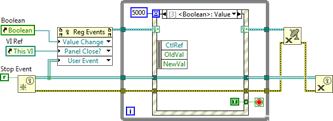0.本地仓库与远程仓库关联(需先在gitee创建仓库)
①打开powershell生成ssh key
ssh-keygen -t ed25519 -C "Gitee SSH Key"
-tkey 类型-C注释
生成成功如下,并按下三次回车
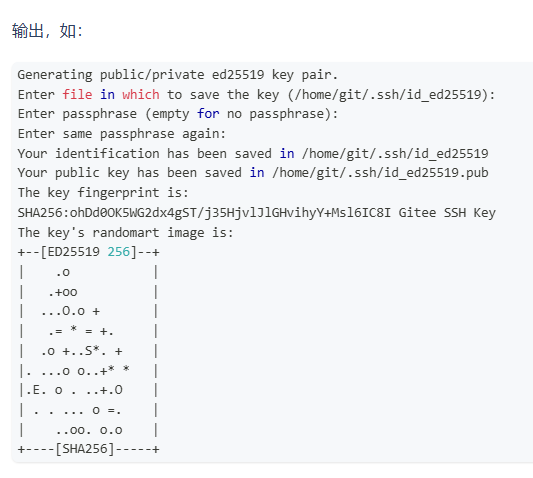
②查看公私钥文件
ls ~/.ssh/
输出:
id_ed25519 id_ed25519.pub
- 私钥文件
id_ed25519 - 公钥文件
id_ed25519.pub
③读取并粘贴到gitee的新增私钥里
cat ~/.ssh/id_ed25519.pub
输出例子
ssh-ed25519 AAAA***5B Gitee SSH Key
主页右上角 「个人设置」->「安全设置」->「SSH 公钥」->「添加公钥」 ,添加生成的 public key 添加到当前账户中。
需要注意: 添加公钥需要验证用户密码

④测试是否添加该账户成功,添加成功后此电脑上的所有ssh操作gitee账户/仓库都无需二次验证
$ ssh -T git@gitee.com
//输出如下
Hi USERNAME! You've successfully authenticated, but GITEE.COM does not provide shell access.
1.项目目录下初始化git仓库
git init
2.所有文件加到暂存区
git add .
点表示当前路径下的所有文件
3.查看提交状态
git status

可以看到变绿了
4.提交到暂存区
git commit -m '提交备注'

再次查看没有待提交的暂存文件
5.创建忽略文件.gitignore
忽略包文件夹和打包后的dist目录

6.一般不直接在主分支master上写,而是建立一个分支完成,后续合并到主分支,多人协作
git checkout -b 新分支
7.当做好一个功能后,add暂存区,然后commit提交,接着推到远程仓库的分支
git push -u origin 远程仓库分支名,没有则新建
8.推送完毕本地主分支merge已完成的分支
git checkout master
git merge 已完成的分支
9.完成一个分支删除一个,避免杂乱
git branch -d 已完成的分支
10.测试分支
git push -u origin test